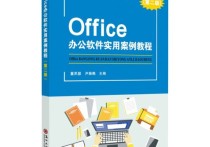Word文档高效选取技巧:解锁精准内容提取的秘籍
在Microsoft Word中,选取部分内容是一项基本操作,它允许用户对文档中的特定文本进行编辑、格式化、复制、剪切等操作。以下是详细说明如何选取部分内容的方法,以及一些实际应用的案例。
选取部分内容的方法:
-
使用鼠标选取:
- 将鼠标光标放置在想要开始选取的位置。
- 按住鼠标左键并拖动,直到覆盖到想要选取的所有文本。
- 释放鼠标左键,此时选定的文本会高亮显示。
-
使用键盘选取:
- 将光标移动到想要开始选取的位置。
- 按住Shift键,并使用箭头键(上、下、左、右)来扩展选取区域。
- 释放Shift键,选定的文本会高亮显示。
-
选取特定行或段落:
- 将光标放置在想要选取的行的左侧,直到出现一个向右的箭头。
- 点击并拖动,直到覆盖到所有想要选取的行。
- 释放鼠标左键。
-
使用快捷键:
- 使用Ctrl + A可以快速选取整个文档的内容。
案例一:编辑文档中的特定段落
假设你正在编辑一篇报告,需要对其中的一段内容进行修改。以下是操作步骤:
- 将鼠标光标放置在该段落的开始位置。
- 按住鼠标左键,并拖动到该段落的末尾。
- 释放鼠标左键,此时该段落被选中。
- 对选中的文本进行修改,比如添加或删除内容。
案例二:复制并粘贴到另一文档
你可能需要将一个Word文档中的某些句子复制到另一个文档中。以下是操作步骤:
- 选取你想要复制的句子。
- 右键点击选中的文本,选择“复制”(或者使用快捷键Ctrl + C)。
- 打开目标文档,将光标放置在想要粘贴的位置。
- 右键点击,选择“粘贴”(或者使用快捷键Ctrl + V)。
案例三:格式化选中的文本
假设你想要将文档中的某个句子加粗:
- 选取该句子。
- 在Word的菜单栏中找到“加粗”按钮(通常位于“字体”组中),点击它。
- 或者,右键点击选中的文本,选择“字体”,然后在弹出的对话框中勾选“加粗”,点击“确定”。
通过以上方法,你可以轻松地在Word中选取部分内容,并对选中的文本进行各种编辑和格式化操作。这些操作对于提高文档编辑效率和准确性非常有帮助。